Как играть в MInecraft на своем сервере
У компании Spaceweb есть готовая cборка c Minecraft для игрового сервера.
Команда хостинга записала видео по подключению к серверу и его настройкам.
В видео рассказывают, как быстро запустить свой игровой сервер Minecraft:
- как управлять сервером;
- как загрузить моды;
- где хранятся главные файлы игрового сервера;
- можно ли играть с любого клиента.
В описании к ролику прикреплена шпаргалка по всем пунктам управления.
Запустить свой сервер с Minecraft может каждый, даже без навыков администрирования. Посмотрите видео и проверьте, насколько это легко!
Видео по настройке сервера с установленной игрой Minecraft
УПРАВЛЕНИЕ СЕРВЕРОМ MINECRAFT
Для управления сервером нужно подключиться по SSH с помощью командной строки или PUTTY. После подключения доступны:
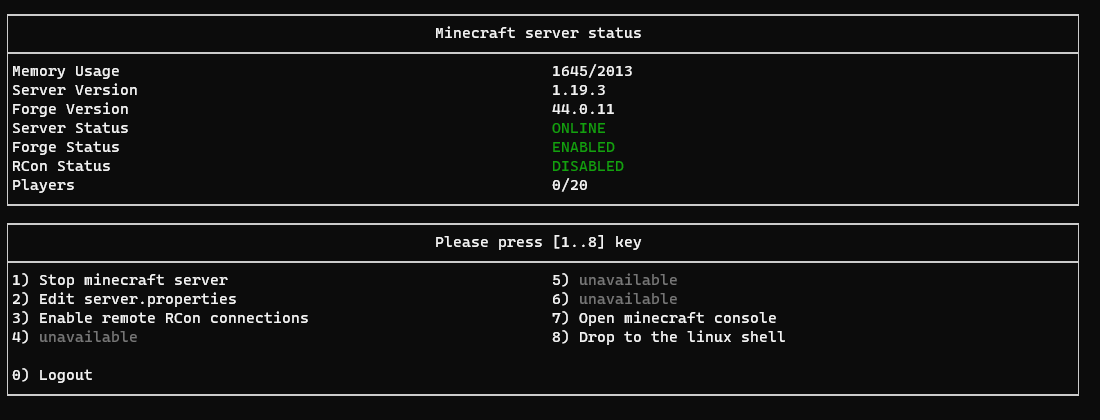
ИНФОРМАЦИЯ О СЕРВЕРЕ:
- Memory Usage: кол-во используемой памяти/кол-во памяти;
- Server Version: Version (Update Version) - Версия сервера и версия до которой можно обновится;
- Forge Version: Version (Update Version) - Показывается, только если установлен Forge;
- Server Status: OFFLINE/STARTING/STOPING/ONLINE - показывает текущее состояние процесса сервера;
- Forge Status: DISABLED/ENABLED - Показывает состояние аддона Forge (только если установлен);
- RCon Status: DISABLED/ENABLED/ENABLED for network - Показывает разрешение удаленного подключения к встроенной админской консоли игры;
- Players: Кол-во игроков/Максимальное кол-во игроков - Показывает кол-во игроков онлайн на сервере (только если состояние сервера - ONLINE);
НАСТРОЙКИ:
Если перед обновлением был установлен Forge, то он будет удален. И потребуется его поставить еще один раз (связано с тем, что для каждой отдельной версии севрера существует отдельный бранч Forge)
- 1) Запуск /остановка сервера;
- 2) Редактирование конфига сервера. В случае, если при редактировании сервер был запущен, будет предложено его перезапустить;
- 3) Настройка разрешения удаленного подключения к встроенной админ. консоли игры (по умолчанию DISABLED);
- 4) Обновление сервера - загрузить обновление для сервера (только при наличии);
- 5) Установка/Обновление Forge - только при наличии;
- 6) Включение/Отключение Forge - только если Forge установлен и сервер в состоянии OFFLINE;
- 7) Открытие локальной админ. консоли Майнкрафта - только если сервер в состоянии ONLINE;
- 8) Перейти в командную строку Linux;
- 0) Выход из сессии SSH.
Для загрузки модов следует подключиться к серверу по SFTP с помощью Filezilla загрузив их в /usr/lib/minecraft/mods (только при установленном Forge)
При обновлении версии сервера Minecraft, Forge addon нужно будет установить заново (п. 5 в меню)
Для загрузки модов следует подключиться к серверу по SFTP с помощью Filezilla загрузив их в /usr/lib/minecraft/mods
Мир размещен в папке /usr/share/minecraft, файлы конфигураций в папке /etc/minecraft
Новости
ПОЧЕМУ ВАМ СЛЕДУЕТ ИЗБЕГАТЬ ИСПОЛЬЗОВАНИЯ AVIF-ИЗОБРАЖЕНИЙ В WORDPRESS18 апреля 2024, 09:27Релиз OpenAI GPT-5 может состояться уже этим летом
12 апреля 2024, 08:27WordPress 6.5 - что нового? Обзор крупного обновления CMS
04 апреля 2024, 11:05Облачная база данных PostgreSQL на хостинге Бегет
03 апреля 2024, 10:54САЙТ ДЛЯ БОЛЬНЫХ ИИ
27 марта 2024, 14:23